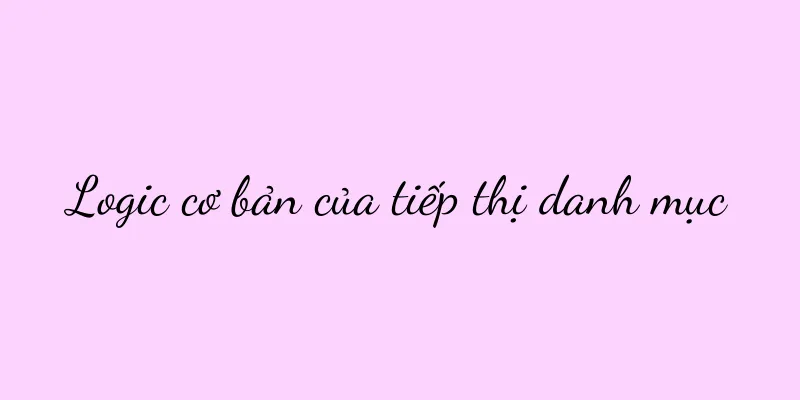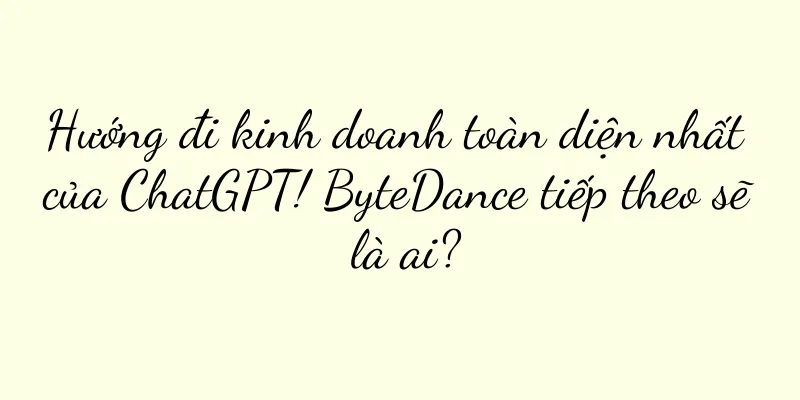Cách bật định dạng 24 giờ trên điện thoại Honor (Các bước chi tiết hướng dẫn bạn cách chuyển đổi định dạng thời gian trên điện thoại Honor)

|
Điện thoại Honor là điện thoại thông minh mạnh mẽ cung cấp nhiều tùy chọn cá nhân hóa, bao gồm cả định dạng thời gian. Nếu bạn muốn sử dụng định dạng 24 giờ thay vì định dạng 12 giờ trên điện thoại Honor, bài viết này sẽ hướng dẫn chi tiết cho bạn cách thiết lập. 1. Mở ứng dụng Cài đặt trên màn hình chính của điện thoại Honor. Vào màn hình chính của điện thoại Honor, tìm và chạm vào biểu tượng ứng dụng "Cài đặt". 2. Trong giao diện cài đặt, cuộn xuống và tìm tùy chọn "Hệ thống và Cập nhật". Trong giao diện cài đặt mở ra, hãy dùng ngón tay trượt xuống trang cho đến khi bạn tìm thấy tùy chọn có tên "Hệ thống và Cập nhật". 3. Nhấp vào tùy chọn "Hệ thống và Cập nhật" để vào trang cài đặt hệ thống. Nhấp vào tùy chọn "Hệ thống và Cập nhật" để vào trang cài đặt hệ thống có liên quan. 4. Trên trang cài đặt hệ thống, cuộn xuống và chạm vào tùy chọn "Ngày và giờ". Trên trang cài đặt hệ thống mở ra, hãy dùng ngón tay để trượt xuống trang, tìm và chạm vào tùy chọn có tên "Ngày và giờ". 5. Trong giao diện cài đặt ngày và giờ, tìm tùy chọn "Sử dụng hệ thống 24 giờ" và bật tùy chọn này. Trong giao diện cài đặt ngày và giờ mở ra, hãy tìm tùy chọn có tên "Sử dụng định dạng 24 giờ" và bật tùy chọn này. 6. Quay lại màn hình chính và kiểm tra xem thời gian trên điện thoại Honor của bạn đã được chuyển sang định dạng 24 giờ hay chưa. Nhấp vào nút quay lại hoặc nhấn phím quay lại trên điện thoại để trở về màn hình chính của điện thoại Honor để kiểm tra xem thời gian đã được chuyển thành định dạng 24 giờ hay chưa. 7. Nếu thời gian vẫn ở định dạng 12 giờ, hãy khởi động lại điện thoại Honor và kiểm tra lại cài đặt. Nếu thời gian trên điện thoại Honor của bạn vẫn hiển thị theo định dạng 12 giờ, hãy thử khởi động lại điện thoại và kiểm tra lại cài đặt ngày và giờ. 8. Nếu sự cố vẫn tiếp diễn, hãy thử cập nhật phần mềm hệ thống của điện thoại Honor. Nếu thời gian vẫn không chuyển sang định dạng 24 giờ sau khi khởi động lại, hãy thử cập nhật phần mềm hệ thống của điện thoại Honor. 9. Nếu các phương pháp trên không hiệu quả, bạn có thể thử khôi phục cài đặt gốc. Nếu các phương pháp trên không giải quyết được vấn đề, bạn có thể cân nhắc khôi phục cài đặt gốc cho điện thoại Honor, nhưng hãy nhớ sao lưu dữ liệu quan trọng. 10. Trước khi khôi phục cài đặt gốc, vui lòng đảm bảo sao lưu dữ liệu quan trọng vào bộ nhớ đám mây hoặc các thiết bị khác. Trước khi khôi phục cài đặt gốc, hãy đảm bảo sao lưu dữ liệu quan trọng vào bộ nhớ đám mây hoặc các thiết bị khác để tránh mất dữ liệu. 11. Mở ứng dụng "Cài đặt" trên điện thoại Honor, tìm tùy chọn "Hệ thống và Cập nhật" và nhập. Mở ứng dụng Cài đặt trên điện thoại Honor, tìm và nhấn vào tùy chọn Hệ thống và Cập nhật. 12. Trong giao diện "Hệ thống và Cập nhật", cuộn xuống và chạm vào tùy chọn "Sao lưu và đặt lại". Trong giao diện "Hệ thống và Cập nhật" mở ra, hãy dùng ngón tay để trượt xuống trang, tìm tùy chọn có tên "Sao lưu và đặt lại" và nhấp để vào. 13. Trên trang Sao lưu và Đặt lại, nhấp vào tùy chọn "Khôi phục Cài đặt Gốc". Trong trang Sao lưu và đặt lại mở ra, hãy chạm vào tùy chọn có tên “Đặt lại dữ liệu gốc”. 14. Xác nhận lời nhắc cảnh báo khôi phục cài đặt gốc và tiếp tục. Trong hộp thoại cảnh báo bật lên, hãy đọc kỹ thông báo cảnh báo và làm theo lời nhắc để xác nhận khôi phục cài đặt gốc. 15. Đợi điện thoại Honor được khôi phục cài đặt gốc và đặt lại định dạng thời gian. Đợi điện thoại Honor hoàn tất quá trình khôi phục cài đặt gốc và đặt lại định dạng thời gian. Bằng cách làm theo các bước trên, bạn có thể dễ dàng bật định dạng 24 giờ trên điện thoại Honor của mình. Nếu gặp sự cố, bạn có thể thử khởi động lại điện thoại, cập nhật phần mềm hệ thống hoặc khôi phục cài đặt gốc để giải quyết. Hãy nhớ sao lưu dữ liệu quan trọng và sử dụng một cách thận trọng. Hãy tận hưởng sự tiện lợi và thú vị khi sử dụng điện thoại di động Honor! |
Gợi ý
Mẹo chính để vệ sinh máy hút mùi (cách thay bơm dầu để đảm bảo kết quả vệ sinh)
Nó ảnh hưởng đến hiệu quả sử dụng và cũng gây nguy...
Mẹo và cải tiến khi sử dụng camera iPhone 11 (mở khóa tiềm năng của camera iPhone 11 và chụp ảnh chuyên nghiệp)
Camera trên điện thoại di động ngày càng trở nên m...
Lợi ích của việc rửa mặt bằng nước muối và cách sử dụng đúng cách (khám phá những tác động tích cực của việc rửa mặt bằng nước muối đối với làn da của bạn và những biện pháp phòng ngừa)
Ngày càng có nhiều người bắt đầu thử các phương ph...
Nhìn vào các hoạt động của người dùng theo chiều dọc từ ba chiều
Người dùng theo chiều dọc có thể hiểu đơn giản là...
Cách khắc phục tình trạng bếp gas ROBAM không đánh lửa được (Cách khắc phục tình trạng bếp gas ROBAM không đánh lửa được)
Tuy nhiên, bếp có thể không đánh lửa trong quá trì...
Giải thích chi tiết về giá PS thực tế (phân tích toàn diện về xu hướng giá PS thực tế để tạo ra trải nghiệm chơi game không phải lo lắng)
Dòng máy chơi game PlayStation (gọi tắt là PS) của...
Hướng dẫn sử dụng Screen Recorder (Tìm hiểu cách quay video bằng Screen Recorder)
Screen Recorder Expert đã trở thành công cụ hữu íc...
Tầm quan trọng của việc ghi lại thời gian và địa điểm bằng Today Camera (Cách thiết lập thời gian và địa điểm bằng Today Camera)
Trong cuộc sống hàng ngày, chúng ta thường sử dụng...
Cách giải quyết vấn đề ký tự bị nhòe khi mở PDF trên trang web (kiểm tra nguyên nhân gây ra ký tự bị nhòe)
Đôi khi chúng ta gặp phải tình trạng ký tự bị nhòe...
Cách thực hiện tắt máy tự động thông qua các tác vụ theo lịch trình (cài đặt đơn giản để máy tính tự động tắt theo kế hoạch nhằm nâng cao hiệu quả)
Do nhu cầu sử dụng máy tính của mọi người ngày càn...
Xiaomi SU7 đang bán chạy, tại sao mọi người lại cho rằng nó có giá trị lớn?
Bài viết này khám phá một chiến lược quan trọng t...
Năm 2024, lịch áo tắm Coco Tree Coconut Juice lại ra mắt!
Mặc dù gây tranh cãi, nhưng chiến lược tiếp thị đ...
Cách khắc phục sự cố hỏng màn hình cảm ứng của iPhone XS Max (hướng dẫn từng bước cách giải quyết sự cố hỏng màn hình cảm ứng của iPhone XS Max)
Với sự phát triển không ngừng của công nghệ, iPhon...
Phương pháp hoàn hảo của Little Swan để vệ sinh bên trong máy hút mùi (các bước chi tiết và biện pháp phòng ngừa)
Lượng dầu mỡ và bụi bẩn lớn dễ tích tụ bên trong m...
Cài đặt màn hình bảo vệ điện thoại di động Huawei, tạo chủ đề cá nhân cho bạn (màn hình bảo vệ cá nhân, làm cho điện thoại của bạn trở nên độc đáo)
Nhu cầu cá nhân của mọi người đối với điện thoại d...
![hoàn thành! [Mô hình phân tích kinh doanh] Hướng dẫn xây dựng](/upload/images/67e6d9c2ad5d0.webp)